此电脑,我的电脑图标没了怎么办?四种方法帮你找回
为什么会桌面电脑图标会消失?
在解决“我的电脑图标没了怎么办”这个问题之前,我们先来聊聊图标们消失的可能原因:
桌面图标被设置为不显示
不小心点击了鼠标右键菜单中的“显示桌面图标”选项,或者使用了一些清理软件,导致桌面图标被隐藏了。
Windows资源管理器意外退出或崩溃
一些不稳定或不兼容的程序,或者遭遇了病毒或恶意软件的攻击,导致Windows资源管理器。无法正常工作,从而影响了桌面图标的显示。
桌面图标被删除或移动
这可能是因为我们误删或剪切了桌面图标,或者将它们移动到了其他位置,导致桌面上找不到它们了。
我的电脑图标没了怎么办?
针对不同的原因,桌面的图标突然没有了怎么办呢?Win10桌面此电脑图标不见了怎么办好呢?下面我将分别介绍三种常用的方法。
方法一:显示桌面图标
被设置为不显示(隐藏),桌面此电脑图标不见了怎么办?具体操作步骤如下:
第一步:在电脑桌面上单击鼠标右键,弹出菜单。在菜单中找到“查看”选项,并点击它
第二步:在“查看”子菜单中,找到“显示桌面图标”选项,并勾选它。
这样就可以让桌面图标重新显示出来了。
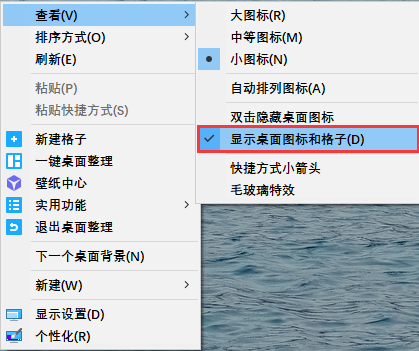
方法二:重启Windows资源管理器
Windows资源管理器意外退出或崩溃, 我的电脑图标没了怎么办?
第一步:按下键盘上的Ctrl+Alt+Delete组合键,调出任务管理器窗口。
第二步:在任务管理器中,找到“Windows资源管理器”进程,并右键点击它。
第三步:在弹出的菜单中,选择“重启”选项。
这样就可以重新启动Windows资源管理器,并恢复桌面图标的显示。
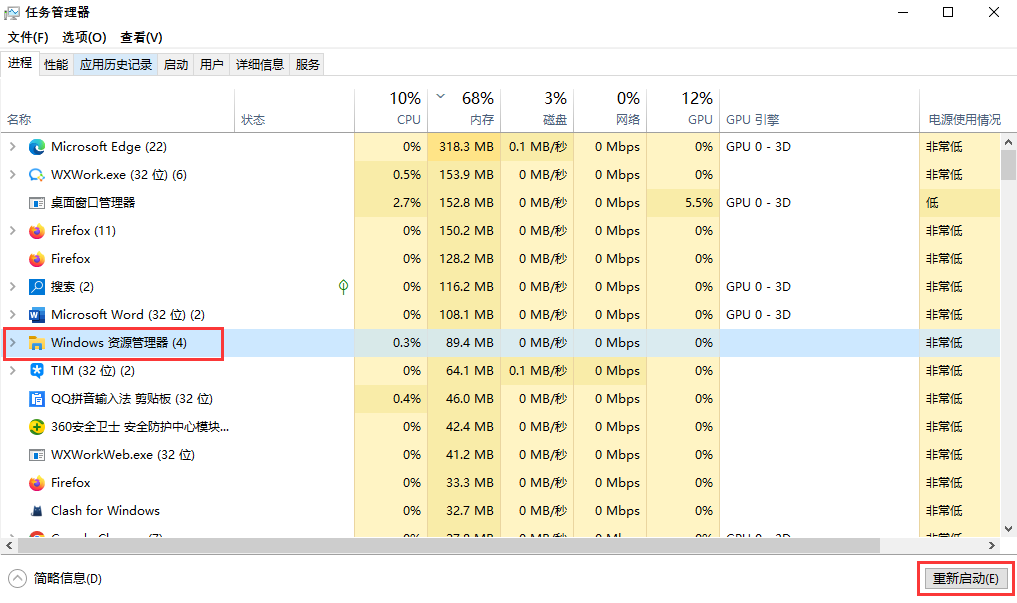
方法三:找回删除或移动的桌面图标
桌面图标被删除或移动了的情况,我的电脑图标没了怎么办?步骤如下:
第一步:打开“回收站”,查看是否有你想要恢复的桌面图标。如果有,就右键点击它们,并选择“还原”选项。
第二步:如果回收站中没有你想要恢复的桌面图标,就打开“文件资源管理器”,在搜索框中输入你想要找回的桌面图标的名称,并按下回车键。
第三步:在搜索结果中,找到你想要找回的桌面图标,并右键点击它们。在弹出的菜单中,选择“发送到”选项,并选择“桌面(创建快捷方式)”选项。
这样就可以将桌面图标重新放回到桌面上了。
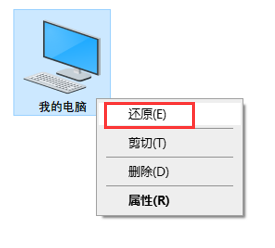
方法四:个性化设置重新布置图标
如果以上方法都无法解决“桌面此电脑图标不见了怎么办”的问题,我们可以尝试使用电脑个性化功能,重新布置此电脑图标。
第一步:在电脑桌面上右键点击,选择“个性化”
第二步:在个性化设置页面中,点击“主题”,然后点击“桌面图标设置”
第三步:在桌面图标设置页面中,勾选“计算机”图标,然后点击“确定”
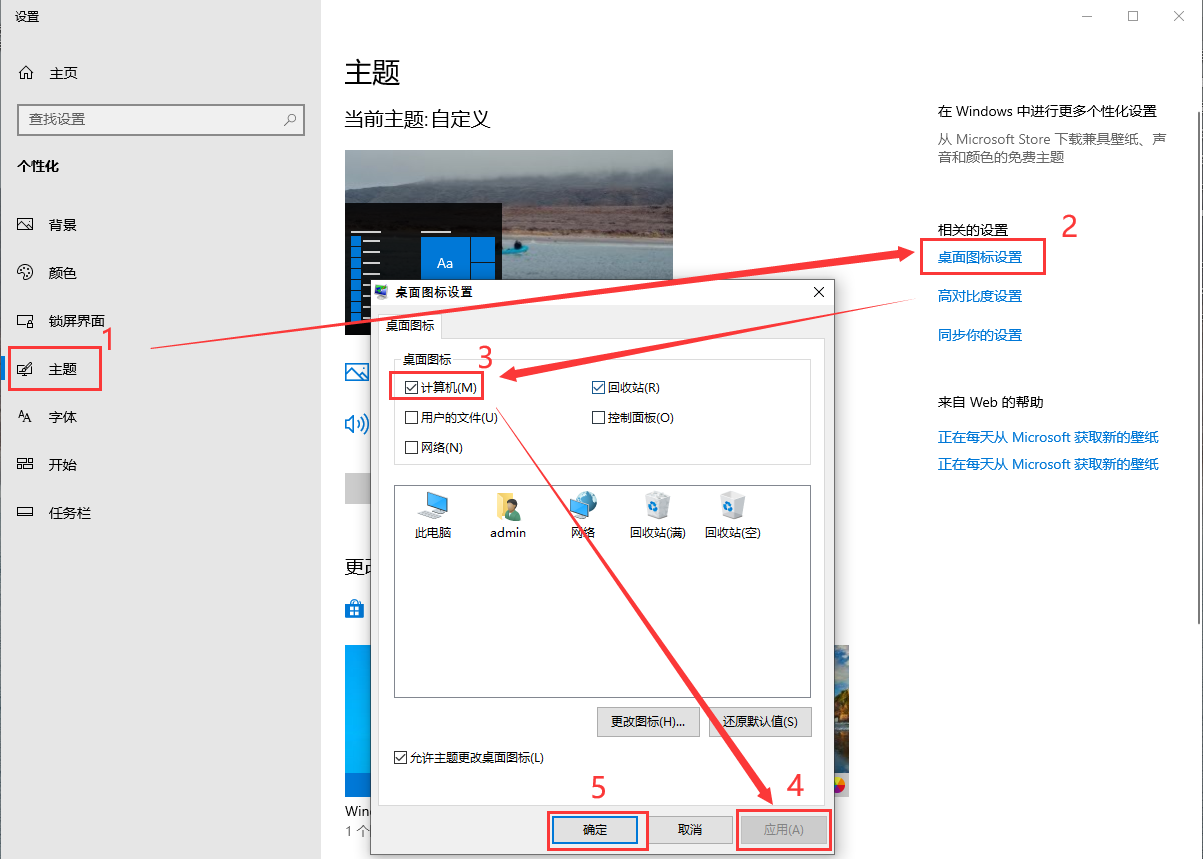
结论
以上就是关于“我的电脑图标没了怎么办”,以及“电脑桌面的图标突然没有了怎么办”的全部分享了。希望这篇文章能够帮助你了解电脑桌面的图标的作用和消失的原因,并且能够根据自己的情况选择合适的方法进行解决。
